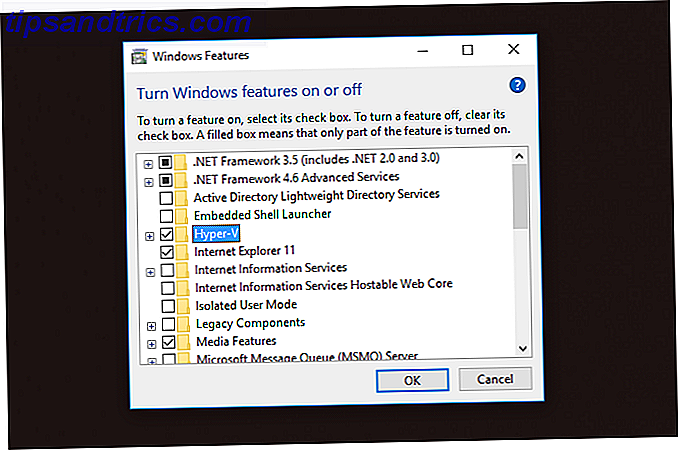Ja, vi ved at åbne filer og mapper på Windows er ikke en særlig skatteindsats. Et hurtigt dobbeltklik, og du er i. Hvis du kæmper for at dobbeltklikke hurtigt nok, kan du ændre hastigheden ved at gå til Indstillinger> Enheder> Mus> Yderligere musemuligheder> Dobbelt klikhastighed og justering af skyderen.
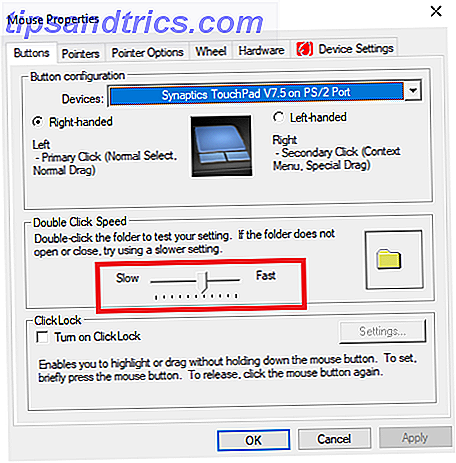
Eller hvis du føler dig eventyrlystne, kan du endda højreklikke på emnet og vælge Åbn i kontekstmenuen Vidste du, at du kunne tilpasse Windows Kontekstmenu? Organiser det med Right Click Enhancer Vidste du, at du kunne tilpasse Windows-kontekstmenuen? Organiser det med Right Click Enhancer Har du nogensinde spekuleret på, om der kunne være mere til Windows-kontekstmenuen? Den har en dedikeret nøgle på hvert tastatur, men bruger vi det virkelig til det fulde potentiale? Måske er det tilstoppet ... Læs mere!
Det er alt godt, men vidste du, at der var en måde at åbne filer og mapper med et enkelt klik i stedet for et dobbeltklik?
Sådan åbner du filer / mapper med et enkelt klik
Følg disse instruktioner for at erstatte det traditionelle dobbeltklik med et enkelt klik:
- Åbn File Explorer og naviger til Filer> Skift mappe og søgemuligheder .
- Klik på fanen Generelt under det nye vindue.
- Find sektionen kaldet Klik på elementer som følger .
- Markér afkrydsningsfeltet ud for Enkelt klik for at åbne et element .
- To tidligere nedtonede muligheder vil nu være tilgængelige under Enkelt klik for at åbne et element . Sørg for, at du markerer afkrydsningsfeltet ud for Understreget ikon titler kun, når jeg peger på dem .
- Når du er tilfreds med din opsætning, skal du klikke på Anvend for at gemme dine ændringer.

Hvis du nogensinde vil vende tilbage til dobbeltklik, skal du blot følge ovenstående vejledning, men i trin 4 skal du vælge Dobbeltklik for at åbne et emne (enkelt klik for at markere) i stedet.
Har du ændret dine systemindstillinger for at åbne filer og mapper med et enkelt klik i stedet? Har du fundet det nemt at lave omskifteren, eller fandt du dig selv dobbeltklikket hele tiden?
Du kan forlade dit input sammen med eventuelle spørgsmål om processen i kommentarerne nedenfor.
Billedkredit: Pressemester via Shutterstock